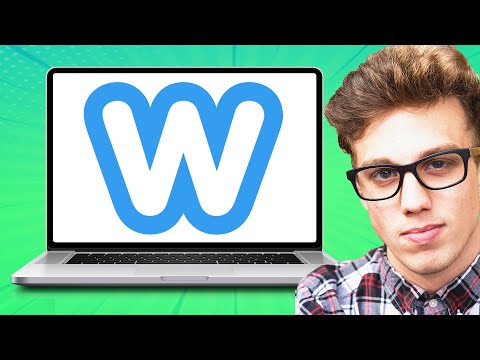Slack gør det enkelt for teamadministratorer at fjerne medlemmer fra kanaler, som de ikke længere har brug for adgang til. Den hurtigste måde at gøre dette på er at skrive "/fjerne [brugernavn]" i kanalens meddelelsesboks på enhver version (desktop, mobil eller web) af Slack -appen. Desktop -brugere har også mulighed for at klikke på et medlems navn på medlemslisten og derefter klikke på "Fjern fra #[kanal]."
Trin
Metode 1 af 2: Brug af desktop -appen

Trin 1. Åbn Slack
Du skal være en teamadministrator eller ejer for at fjerne en person fra en Slack -kanal. Åbn Slack -appen på din computer (eller klik på "Log på" på Slack.com for at begynde.
- Hvis kanalen er offentlig, vil den person, du fjerner, stadig kunne se kanalhistorikken og arkiverede filer. De kan også tilslutte sig kanalen igen, hvis de ønsker det.
- Hvis kanalen er privat, kan personen ikke se filer eller kanalhistorikken, medmindre de tilføjes tilbage til kanalen.

Trin 2. Log ind på dit team
Hvis du ikke allerede er logget ind på dit team, skal du indtaste dit teams navn og brugeroplysninger, når du bliver bedt om det. Du ankommer til dit teams standardkanal, normalt #general.
Bemærk, at du ikke kan fjerne et teammedlem fra #general (eller andre standardteamkanaler)

Trin 3. Deltag i kanalen
Klik på navnet på kanalen (f.eks. "#Kanal") i venstre kolonne for at deltage.
Trin 4. Klik på medlemslisteikonet
Det er ikonet, der ligner en klynge af profilbilleder i øverste højre hjørne af kanalen.

Trin 5. Klik på den bruger, du vil fjerne
En lille menu vises.

Trin 6. Klik på linket "Fjern fra #[kanal]"
Nu ser du en bekræftelsesskærm vises.

Trin 7. Klik på "Ja, fjern dem" for at gemme dine ændringer
Slackbot sender en besked til dette teammedlem for at informere dem om, at de er blevet fjernet.
Metode 2 af 2: Brug af mobilappen

Trin 1. Start Slack -appen
Hvis du er teamadministrator eller ejer, kan du fjerne et andet teammedlem fra en Slack -kanal med en simpel tekstkommando. Tryk på "Slack" på din startskærm eller appskuffe for at begynde.
- Så længe kanalen er offentlig, kan et fjernet medlem tilslutte sig igen, når de vil. De vil også stadig kunne se filer og kanalhistorik.
- Hvis kanalen er privat, kan et fjernet medlem ikke se kanalfiler eller historik, medmindre de er tilføjet igen af en person i kanalen.

Trin 2. Log ind på dit team
Hvis du ikke allerede er logget ind på dit team, skal du indtaste dit teams navn, e -mail -adresse og adgangskode, når du bliver bedt om at få adgang til dit teams standardkanal (normalt #general).
Bemærk, at du ikke kan fjerne nogen fra #general (eller andre standardteamkanaler)

Trin 3. Åbn teammenuen
Stryg ind fra venstre for at se teammenuen.

Trin 4. Tryk på navnet på den kanal, du vil indtaste
Kanalen åbnes, og dens navn (f.eks. "#Kanal") vises øverst i vinduet.

Trin 5. Find brugernavn til teammedlem
I mobilappen skal du bruge en tekstkommando til at fjerne en bruger ved navn. Sådan finder du medlemmets brugernavn:
- Tryk på kanalens navn. Skærmen med kanaldetaljer vises.
- Tryk på "Medlemsliste". Brugernavnene er angivet her i alfabetisk rækkefølge. Rul, indtil du finder den person, du vil fjerne, og noter det navn.

Trin 6. Skriv
/fjern [bruger]
ind i tekstfeltet.
Erstat “[bruger]” med brugernavnet på det teammedlem, du vil fjerne.

Trin 7. Tryk på ikonet Send (papirflyet)
Teammedlemmet er ikke længere i kanalen.
-
En anden måde at fjerne et medlem på er at skrive"
/fjern [brugernavn]
- i tekstfeltet, og tryk på ↵ Enter.
Tips
- Hvis du vil ændre forskellige indstillinger for dit team, herunder hvilke medlemmer der kan sende til #general, skal du logge ind på dit team på Slack.com og klikke på "Indstillinger og tilladelser."
- Du kan bruge kommandoen "/leave" til at forlade en kanal når som helst.